
İçindekiler:
- Yazar John Day [email protected].
- Public 2024-01-30 13:17.
- Son düzenleme 2025-01-23 15:13.
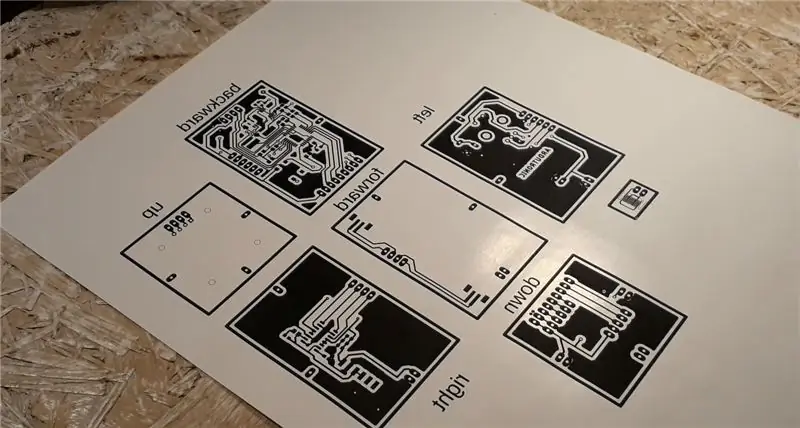

Kendi PCB'lerimi yapmayı seviyorum, bana çok keyif veriyor ve müzik dinlemekten daha çok zevk alıyorum (en sevdiğim tür rap:)). Masamda aletler veya elektronik bileşenler için her zaman yer sıkıntısı vardır, bu yüzden küçük bir kablosuz hoparlörün prototipini oluşturdum.
Kasa tamamen PCB'den yapılmıştır, tüm elektronik bileşenler üsttedir. Bluetooth modülü sayesinde üzerinde en sevdiğim müzikleri dinleyebiliyorum ve sıkılırsam haber dinlemek için radyoyu açıyorum. Enkoder kullanarak FM sinyalinin frekansını ayarlıyorum ve 0.96 OLED ekranda bana gösteriliyor. Hoparlöre güç vermekten telefon şarj cihazı (USB C) sorumludur.
İhtiyacın olacak:
- RDA5807 (1$ Banggood)
- ATMEGA328P-AU (1,5$ Amazon)
- 128x64 OLED I2C (4$ Banggood)
- SMD KODLAYICI (0.7$ Banggood)
- SMD TACT ANAHTARI (50 adet için 3$ Banggood)
- Laminat (2$ Banggood) veya profesyonel PCB (5$ PCBWay)
- Ve diğer bazı parçalar (2$)
Adım 1: Eagle'da Şematik ve Pano
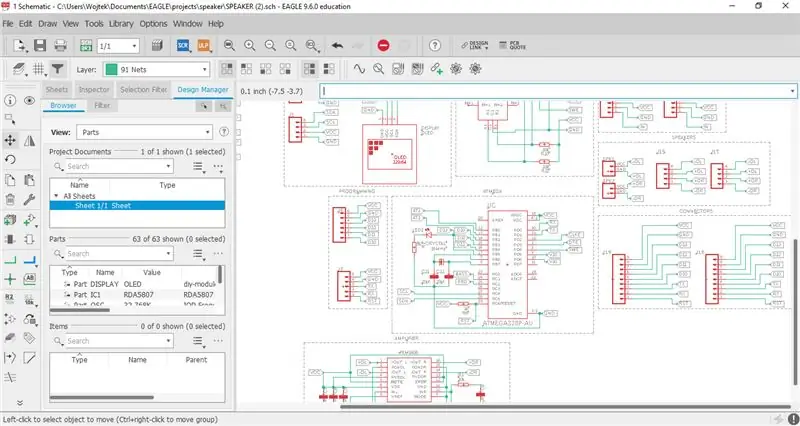
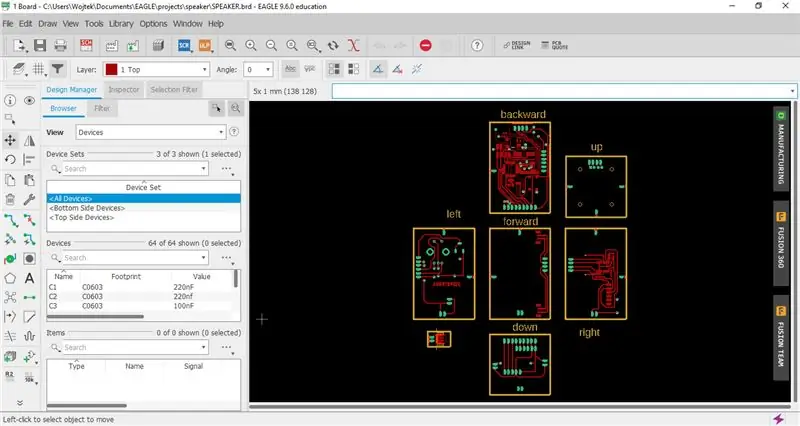
İlk önce yeni bir proje oluşturun (Dosya -> Yeni -> Proje) ve ona bir ad verin (benim durumumda "hoparlör").
Projeye sağ tıklayın ve.sch ve.brd dosyalarını (Yeni -> Şematik) (Yeni -> Pano) ekleyin..sch uzantılı dosyayı ve ardından Library Manager'ı (Library -> Open Library Manager) açın. Şimdi projenizde kullanacağınız eleman kitaplıklarını ekleyin (Mevcut -> Gözat -> [kütüphaneniz] -> Aç -> Kullan). Şemayı oluşturmaya başlayabilirsiniz ve işiniz bittiğinde, tahtayı tasarlamanın zamanı geldi (Generate/board'a geç).
Boyut katmanında döşemenin boyutlarını tanımlayarak başlayın ve tüm öğeleri ona taşıyın. Şemaya dayanarak, program size hangi yolları oluşturmanız gerektiğini söyleyecektir. Az sayıda bağlantıyla, bunları sizin için bile yapacaktır. Tasarımınız hazır olduğunda, Online Gerber Viewer ile PCB'nizin nasıl göründüğünü kontrol edebilir ve ardından aşağıdaki adımları tamamlayabilirsiniz:
1. Katman Ayarlarına tıklayın
2. Katmanları Gizle'ye tıklayın
3. Top, Pads, Vias, Dimension'ı görünür olarak işaretleyin (isteğe bağlı tNames ve tValues)
4. Tamam'a tıklayın
5. Yazdır'a tıklayın ve Ayna, Siyah, Düz'ü seçin
6. Tamam'a tıklayın
Dosyayı yazdırdığınızda, PCB'yi oluşturma zamanı.
Bir lazer yazıcı ve tebeşirli kağıt (örn. 80g) kullanmalısınız.
Adım 2: PCB Hazırlama



İhtiyacın olacak:
1. Sodyum persülfat (B327)
2. Ilık su (60*C - 0,5l)
3. Zımpara kağıdı (P1000)
4. Hassas bıçak
5. 0,5 mm'den 1 mm'ye kadar matkaplarla Dremel
6. IPA
7. Demir
8. Laminat
Laminatı projenizin boyutlarına göre keserek başlayın. Laminatın üst kısmını sıyırmak için zımpara kağıdı kullanın ve izopropil alkol ile hassas bir şekilde temizleyin. Kağıdı laminata uygulayın ve 3/4 güçte bir ütüyle yaklaşık 3 dakika ısıtın. Şimdi her şeyi ılık suya batırın ve kağıdı kazıyın. Herhangi bir kusur varsa, bunları bir işaretleyici kalemle düzeltin. Echant hazırlama zamanı - 100g sodyum persülfat 0,5l ılık su içeren bir kaba dökün ve toz eriyene kadar karıştırın. Laminatı bir kaba koyun ve dağlama işlemini önemli ölçüde hızlandırmak için çözeltiyi karıştırın. Sadece yollar ve muhtemelen diğer tasarlanmış elemanlar ne zaman olacak, tahtayı çıkarabilir ve akan su altında yıkayabilirsiniz. Yine, gereksiz toneri çıkarmak için zımpara kağıdı kullanmanız gerekir. Endişelenmeden kullanabilirsiniz, bakır tabakasına zarar vermezsiniz. Geriye sadece delikler açmak kalıyor ve PCB hazır!
[GÜNCELLEME - 03.04.2020r. - güncellenmiş.brd dosyaları]
Adım 3: Lehimleme



Lehimleme olacak benim için en keyifli aktivite zamanı!
SMD bileşenlerini lehimlemek için havyada yaklaşık 360*C ayarladım. Akıyı lehim pedlerine uygulayın ve ardından bunlardan birinin üzerine küçük bir teneke yerleştirin. Bir eleman bacağını pede ve ardından bir sonrakine lehimleyin. Devredeki kapasitörler ve dirençler gibi en küçük elemanlarla başlamanızı ve bir kodlayıcı veya anahtarla bitirmenizi tavsiye ederim - bu sayede bu işlemi kolaylaştıracaksınız. Tüm elemanlar yerine oturduğunda plakayı izopropil alkol ile temizleyebilirsiniz.
Yukarıdaki adımları sonraki panolarla tekrarlayın ve altın pimlerle birlikte lehimleyin.
Adım 4: Programlama
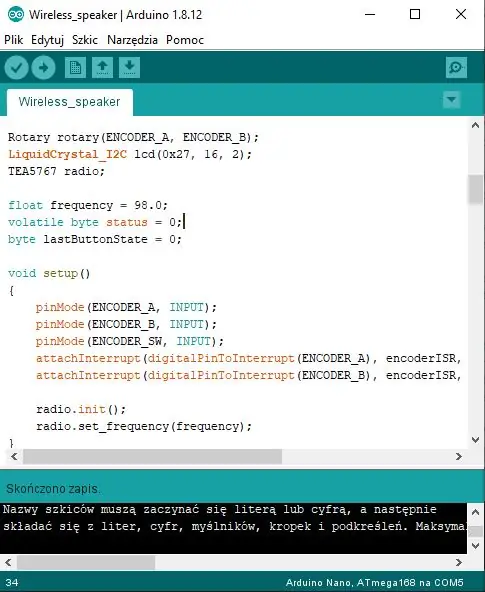
1. Örneklerden programı ISP olarak Arduino - Arduino'nuza yükleyin.
2. Önyükleyiciyi mikrodenetleyicinize yazın
3. Krokiyi mikrodenetleyiciye yükleyin
4. Hepsi bu!
Adım 5: Test Etme



Hoparlörünüz hazır
Tek yapmanız gereken telefon şarj cihazına bağlanmak ve en sevdiğiniz müzikleri dinleyebilirsiniz!
Ses kalitesi beni çok şaşırttı film izlemek için bir hoparlör değil ama güzel baslı müzik dinlemek için kesinlikle yeterli. Bu konuşmacı sadece bir prototip, içinde değiştirmek istediğim birkaç şey var. Yakında bu tür panoların üretimi ile uğraşan profesyonel bir şirketten PCB sipariş edeceğim, yukarıda fotoğrafları ekliyorum.
Düzeltmeler hakkında sizi bilgilendireceğim!


PCB Tasarım Yarışmasında İkincilik
Önerilen:
Kablosuz Bisiklete Monte Bluetooth Hoparlör: 11 Adım (Resimlerle)

Kablosuz Bisiklete Monte Bluetooth Hoparlör: Merhaba! Bu Eğitilebilir Kitapta size kablosuz bisiklete monte Bluetooth hoparlörümü nasıl kurduğumu göstereceğim. Söylemeliyim ki, bu şu ana kadar en sevdiğim projelerden biri olabilir. Harika görünüyor, harika bir sesi var ve fütürist bir görünüme sahip! al
Bay Hoparlör - 3D Baskılı DSP Taşınabilir Hoparlör: 9 Adım (Resimlerle)

Sayın Konuşmacı - 3D Baskılı DSP Taşınabilir Hoparlör: Benim adım Simon Ashton ve yıllar içinde genellikle ahşaptan birçok hoparlör yaptım. Geçen yıl bir 3D yazıcı aldım ve bu yüzden 3D baskının sağladığı benzersiz tasarım özgürlüğünü örnekleyen bir şey yaratmak istedim. ile oynamaya başladım
ATGAMES Portable Sega Genesis'i Kablosuz Hoparlör Setine Dönüştürün.: 13 Adım (Resimlerle)

ATGAMES Portable Sega Genesis'i Kablosuz Hoparlör Setine Dönüştürün.: ATGAMES taşınabilir Sega Genesis için yeni ve daha iyi bir pilin nasıl değiştirileceğine ilişkin ilk talimatımı okuduysanız, merak ediyor olabilirsiniz: S: Hepsiyle ne yapardım? bu yeni bulunan güç? C: ATGAMES Portable Sega Genesis'i bir kablosuz olarak değiştirin
HC12 Kablosuz Modülü Kullanan Kablosuz Arduino Robotu: 7 Adım

HC12 Kablosuz Modülünü Kullanan Kablosuz Arduino Robotu: Merhaba arkadaşlar, tekrar hoş geldiniz. Bir önceki yazımda, H Köprü Devresinin ne olduğunu, L293D motor sürücü IC'sini, yüksek akım motor sürücülerini sürmek için bindirme L293D Motor sürücü IC'sini ve kendi L293D motor Sürücü Kartınızı nasıl tasarlayıp yapabileceğinizi,
Elli Metre Menzilli Kablosuz Erişim Noktası TP Bağlantılı WN7200ND Raspbian Stretch Üzerinde USB Kablosuz Adaptör: 6 Adım

Elli Metre Menzilli Kablosuz Erişim Noktası TP Link ile Raspbian Stretch üzerinde WN7200ND USB Kablosuz Adaptör: Raspberry Pi, Güvenli Kablosuz Erişim Noktaları oluşturmak için harika ama iyi bir menzile sahip değil, genişletmek için bir TP Link WN7200ND USB Kablosuz Adaptör kullandım. Nasıl yapıldığını paylaşmak istiyorum Neden router yerine ahududu pi kullanayım?
